Thông tin liên hệ
- 036.686.3943
- admin@nguoicodonvn2008.info

Product Key Windows là mã gồm 25 ký tự cần thiết để xác thực và kích hoạt hệ điều hành Windows. Product Key đảm bảo rằng hệ điều hành Windows đang sử dụng là chính hãng. Có nhiều loại Product Key, chẳng hạn như Retail Key, Key OEM,... Dưới đây là các cách tìm Product Key trên Windows 11.
Nếu bạn cũng muốn xem Product Key, chỉ cần chạy một lệnh ngắn trong Command Prompt để có được Product Key.
Bước 1:
Bạn nhập cmd vào thanh tìm kiếm rồi chọn Run as Administrator để chạy với tư cách quản trị viên.
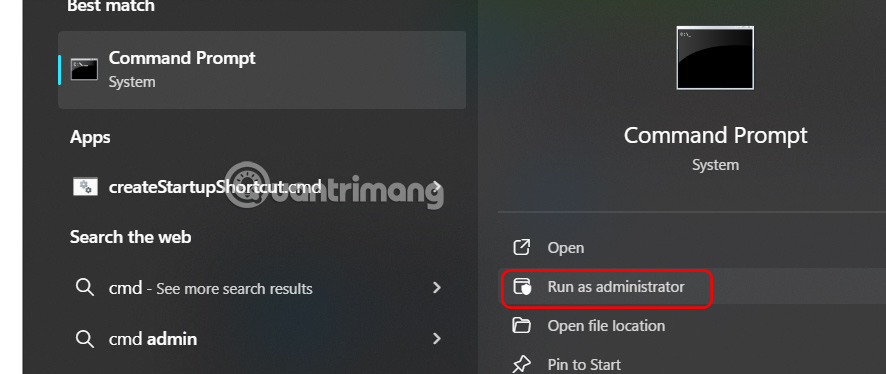
Bước 2:
Bạn nhập lệnh wmic path softwarelicensingservice get OA3xOriginalProductKey rồi nhấn Enter để tìm kiếm Product Key Windows.
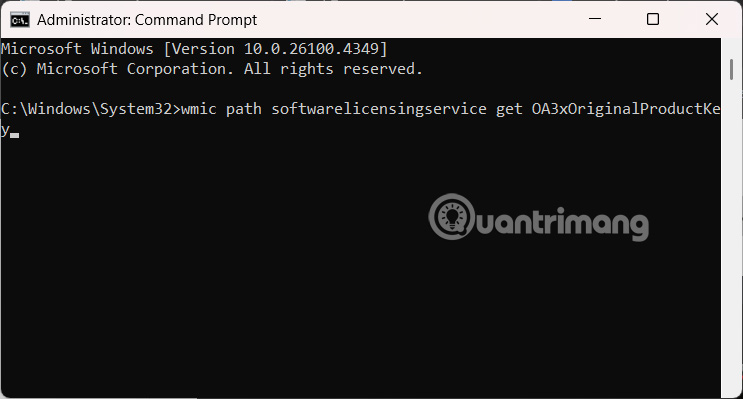
Kết quả bạn sẽ thấy dãy Product Key Windows.
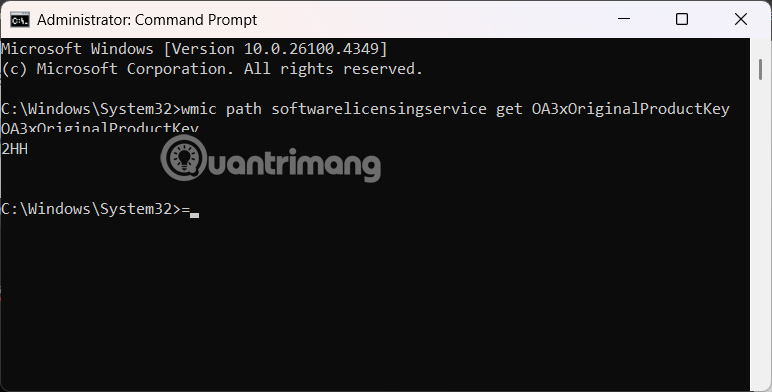
Bước 1:
Chúng ta cũng nhập PowerShell vào thanh tìm kiếm rồi chọn Run as Administrator.
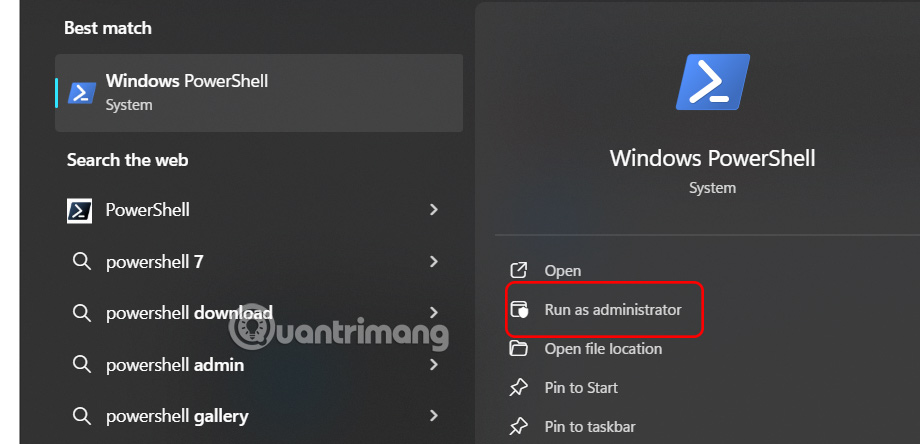
Tại đây chúng ta nhập lệnh (Get-WmiObject -query 'select * from SoftwareLicensingService').OA3xOriginalProductKey và cũng nhấn Enter.
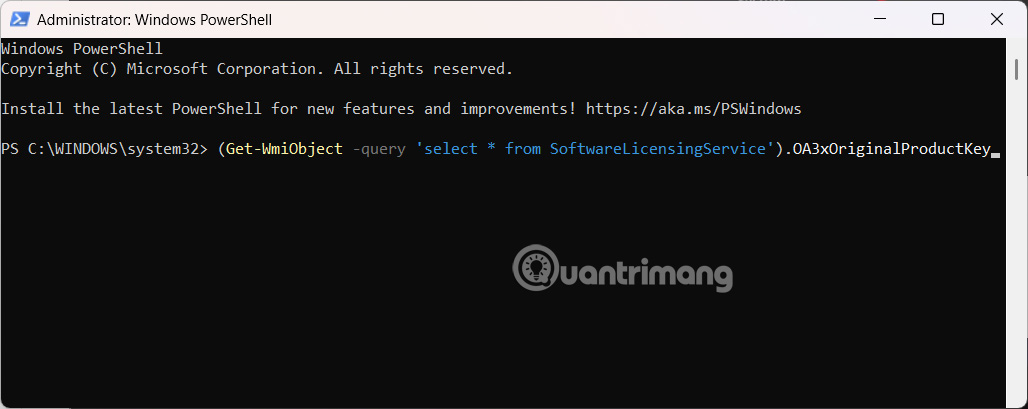
Bước 2:
Kết quả bạn cũng thấy dãy số Product Key Windows.
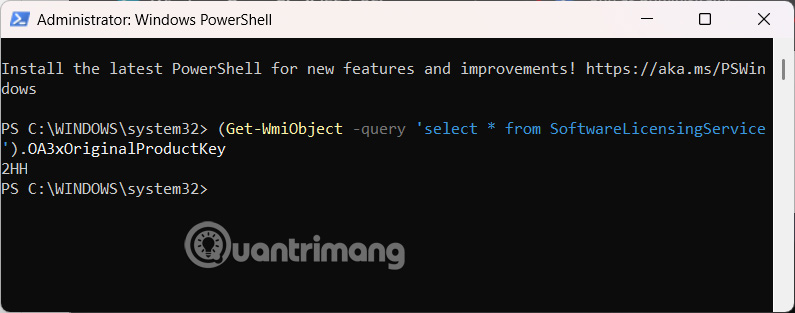
Bước 1:
Bạn cũng mở hộp thoại Run và nhập regedit vào hộp văn bản rồi nhấn Ok để truy cập.
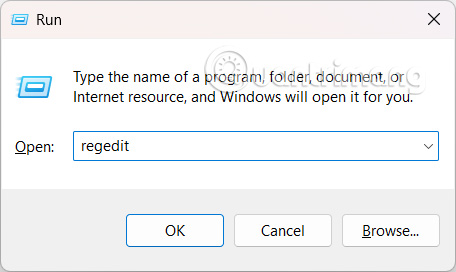
Tiếp đến bạn truy cập theo đường dẫn dưới đây.
Computer\HKEY_LOCAL_MACHINE\SOFTWARE\Microsoft\Windows NT\CurrentVersion\SoftwareProtectionPlatform
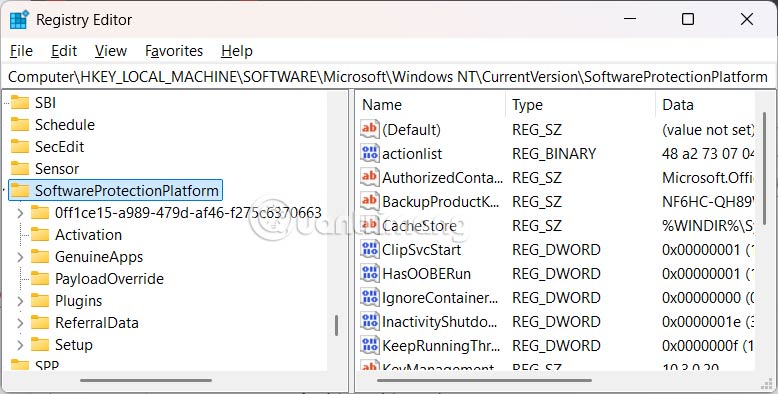
Bước 2:
Nhìn sang bên cạnh nhấn vào BackupProductKeyDefault để xem Product Key trên Windows.
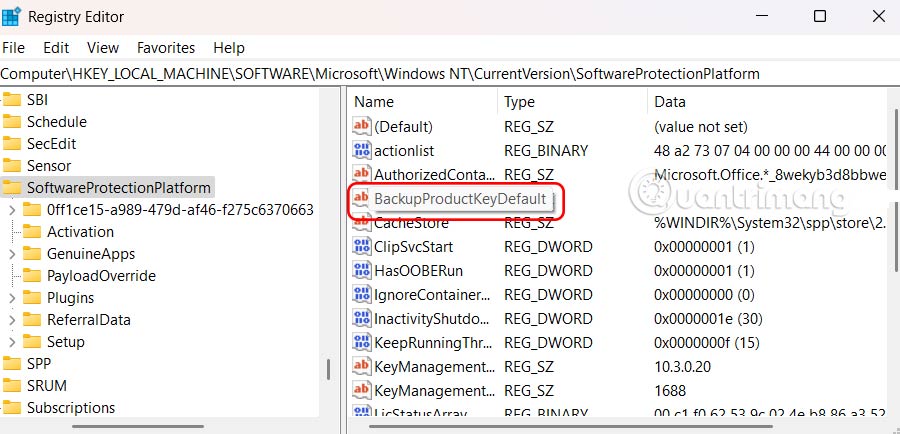
https://quantrimang.com/cong-nghe/tim-product-key-windows-11-187894
Nếu bạn tự mua và cài đặt Windows, có thể sử dụng ShowKeyPlus để tìm product key. Đây là một ứng dụng miễn phí có sẵn trên Microsoft Store.
Trước tiên, download ứng dụng bằng cách truy cập Microsoft Store, nhập từ khóa “ShowKeyPlus” vào thanh tìm kiếm và nhấn Enter.
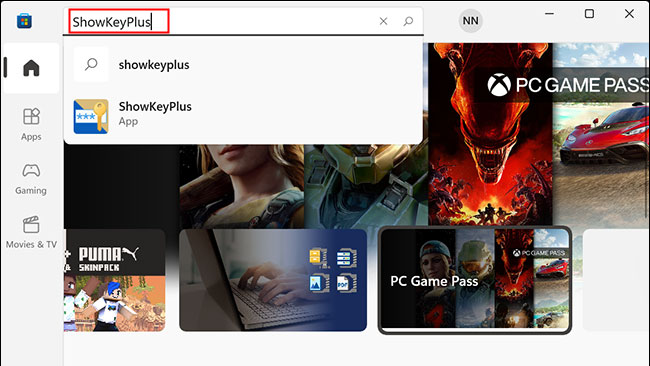
Trên trang ứng dụng ShowKeyPlus, nhấp vào “Install”. Sau khi ứng dụng cài đặt xong, bạn sẽ thấy nút “Install” chuyển thành “Open”. Nhấp vào đó để mở ứng dụng.
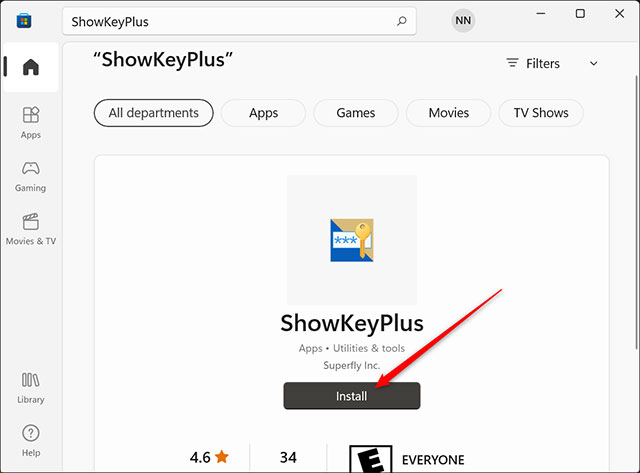
ShowKeyPlus sẽ lập tức hiển thị cho bạn key hiện được cài đặt và OEM key.
Nếu bạn đang sử dụng bản sao OEM của Windows 11, cả mục màu xanh lục và xanh lam sẽ đều hiển thị product key của bạn. Nếu bạn đã cài đặt phiên bản Windows 11 mà mình tự mua, ô màu xanh lục sẽ hiển thị key hiện đang được sử dụng.
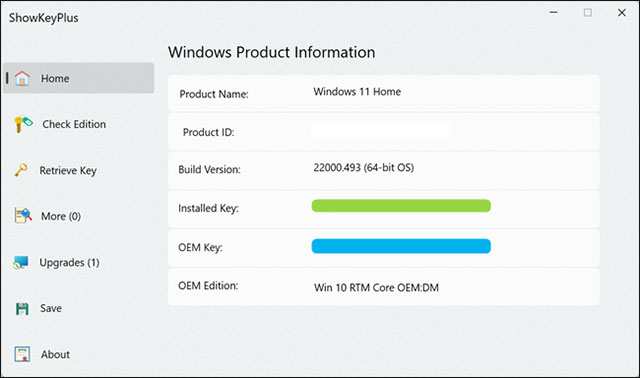
Sau khi có được product key, bạn có thể ghi nó ra giấy hoặc lưu vào một tệp trên máy tính của mình. Hãy cẩn thận không chia sẻ trực tuyến để hạn chế mọi rủi ro.
Nguồn tin: Quantrimang.com:
Ý kiến bạn đọc
Những tin mới hơn
Những tin cũ hơn
 7 ứng dụng miễn phí khiến mọi người thích sử dụng Windows trở lại
7 ứng dụng miễn phí khiến mọi người thích sử dụng Windows trở lại
 7 ứng dụng miễn phí khiến mọi người thích sử dụng Windows trở lại
7 ứng dụng miễn phí khiến mọi người thích sử dụng Windows trở lại
 4 tiện ích mở rộng mã nguồn mở nên cài trên mọi trình duyệt
4 tiện ích mở rộng mã nguồn mở nên cài trên mọi trình duyệt
 Cách tạo chữ ký trong Outlook để email của bạn trông chuyên nghiệp hơn
Cách tạo chữ ký trong Outlook để email của bạn trông chuyên nghiệp hơn
 Các kiểu dữ liệu trong SQL Server
Các kiểu dữ liệu trong SQL Server
 Hàm COUNT trong SQL Server
Hàm COUNT trong SQL Server
 Hàm SUBTOTAL: Công thức và cách sử dụng hàm SUBTOTAL trong Excel
Hàm SUBTOTAL: Công thức và cách sử dụng hàm SUBTOTAL trong Excel
 Hướng dẫn 5 cách xóa tài khoản User trên Windows 10
Hướng dẫn 5 cách xóa tài khoản User trên Windows 10
 Vì sao Winux là bản phân phối "thân thiện với Windows" bạn nên tránh xa?
Vì sao Winux là bản phân phối "thân thiện với Windows" bạn nên tránh xa?
 Cách bật dịch video trong Microsoft Edge
Cách bật dịch video trong Microsoft Edge
 99+ bài thơ chia tay tuổi học trò hay và xúc động
99+ bài thơ chia tay tuổi học trò hay và xúc động
 Cách bật ứng dụng web trang web (PWA) trong Firefox
Cách bật ứng dụng web trang web (PWA) trong Firefox
 Cách xây dựng DNS cục bộ để ngăn chặn sự theo dõi từ ISP
Cách xây dựng DNS cục bộ để ngăn chặn sự theo dõi từ ISP
 Hãy lắng nghe trái tim
Hãy lắng nghe trái tim
 Cách đưa ứng dụng ra màn hình máy tính Win 11
Cách đưa ứng dụng ra màn hình máy tính Win 11
 Cách cố định ảnh chèn trong Excel
Cách cố định ảnh chèn trong Excel
 Datetime trong Python
Datetime trong Python
 Hướng dẫn bật Hardware Accelerated GPU Scheduling Windows 11
Hướng dẫn bật Hardware Accelerated GPU Scheduling Windows 11
 Hướng dẫn ẩn mục Network trong File Explorer Windows 11
Hướng dẫn ẩn mục Network trong File Explorer Windows 11
